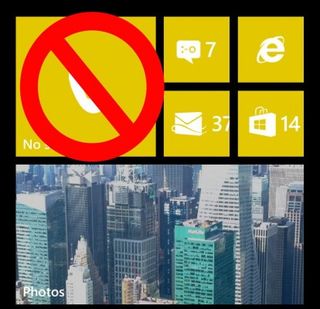
soms moet je iemand helemaal uit je leven snijden, en dit betekent weigeren om oproepen of sms’ jes te beantwoorden. Als je niet sterk genoeg bent om te raken negeren elke keer dat je ex of frenemy belt, uw Windows Phone kan het voor u doen. Voor extra tevredenheid of een gevoel van prestatie, de Windows-app geeft ook het aantal keren dat je iemand hebt genegeerd. Blokkeer teksten en oproepen vanaf elk nummer op uw Windows-telefoon met deze handleiding.
1. Navigeer naar Instellingen. Als de app nog niet op uw startscherm staat, kunt u deze Zoeken in alle apps, die verschijnt wanneer u vanaf de rechterrand naar binnen veegt.
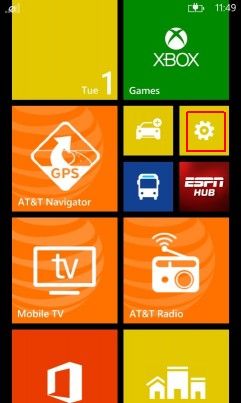
2. Hit Call + SMS Filter.
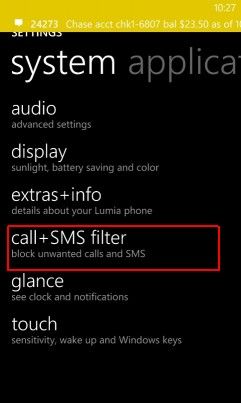
3. Accepteer de gebruiksvoorwaarden en het Privacybeleid. Dit bericht verschijnt alleen de eerste keer dat u deze app gebruikt.
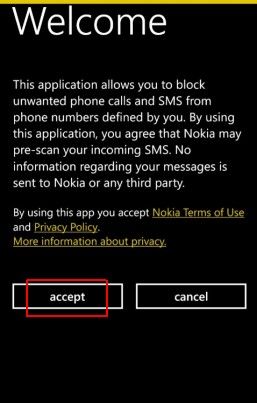
4. Schakel de schakelaar in om nummers te blokkeren. Je hebt nog niet de mogelijkheid om alleen sms ‘ jes of oproepen te blokkeren.
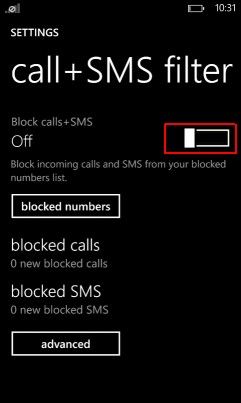
nummer toevoegen aan geblokkeerde lijst
1. Ga naar uw belgeschiedenis door te tikken op de telefoon-app. Op dit moment kunt u alleen nummers blokkeren die nog niet in uw adresboek zijn opgeslagen.
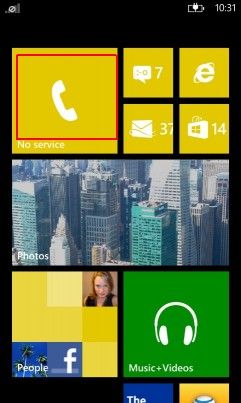
2. Lang tik op het nummer dat u wilt blokkeren. Er verschijnt een contextmenu.
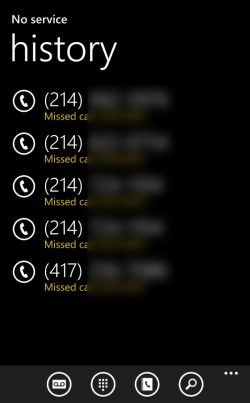
3. Druk Op Bloknummer.
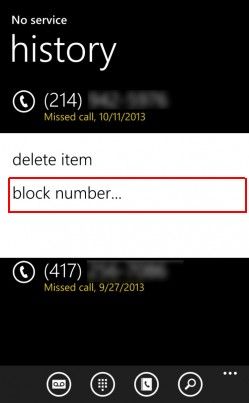
4. Tik Op Ok.
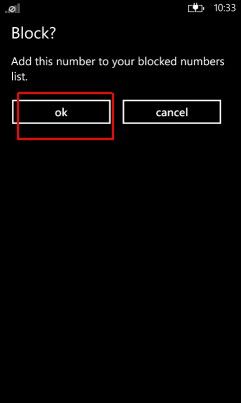
geavanceerde opties
u kunt ook een teller inschakelen om aan te geven hoe vaak u een bepaald getal hebt genegeerd. Op deze manier, je hoeft niet te blijven afvragen of Windows Phone ‘ s blokkeren systeem werkt eigenlijk.
1. Ga naar de Call+SMS Filter app zoals hierboven weergegeven.
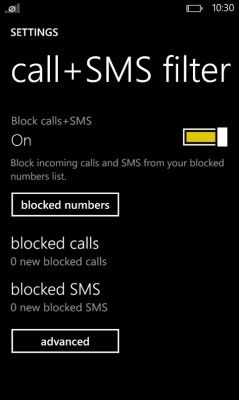
2. Tik onderaan op Geavanceerd.
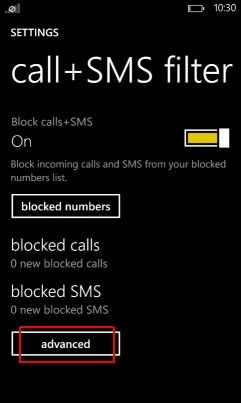
3. Schakel de opties in die u wilt inschakelen. U kunt ingehouden of onbekende nummers blokkeren, het aantal geblokkeerde oproepen en berichten weergeven of meldingen activeren. Als je wilt vergeten dat iemand zelfs bestaat, raden we aan om de laatste twee uit te laten.
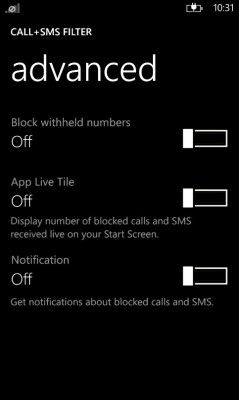
Cherlynn Low is een stafschrijver bij Tom ‘ s Guide. Als ze niet schrijft over wearables, camera ‘ s en smartphones, verslindt ze oude afleveringen van Torchwood of de X-Files. Of selfies maken. Volg Cherlynn @cherlynnlow . Volg Tom ‘ s Guide op @ tomsguide en op Facebook.
Recent nieuws